Hogyan helyezze be a fénykép egy kész sablon photoshop
Nyissa meg a képet a Photoshop a kiválasztott sablon (MenyuFile -> Open vagy a Ctrl-O):

Elemei a kép szerkesztésre Photoshop az úgynevezett rétegek - ezek átfedik egymást, mint papírlap. Néhány ilyen „lapok” teljesen átlátszatlan (például kisebb háttér), mások - éppen ellenkezőleg, átlátszó azzal a grafikai elem, hogy (például egy elem a díszítés vagy ruházati).
Együttműködik rétegek használatával a paletta „rétegek” (Layers). amely általában a jobb alsó sarokban a program ablakban:
Ebben az esetben a sablon áll, csak egy réteg: ez a kép háttere átlátszó.
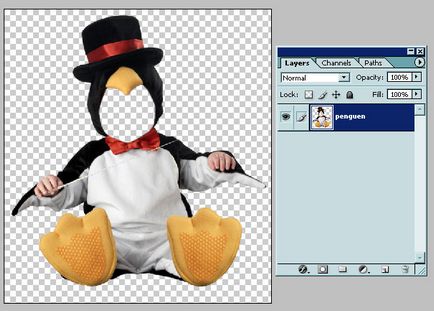
(Transparency Photoshop van ábrázolva, a szürke és fehér négyzetek, rendezett barázdált -. Az utolsó kép, ez a terület átlátszó, kivéve persze, a kép formátum támogatja az átláthatóságot, ha menteni a kész fotó, például a JPG formátumban, hogy az átláthatóság nem támogatás - és akkor nem szükséges - az átlátszó területek tele vannak fehér színű).
Most nyissuk meg a kívánt fényképet csatolni.

A Photoshop nyissuk meg a fájlt két kinéznie:
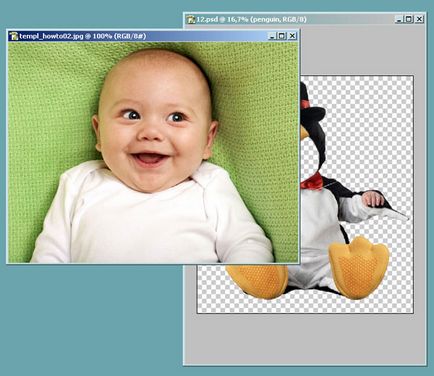
Most az eszköztár a bal oldalon, kattintson a „fogd” egy fotót az egérrel, és húzza az ablakot a sablont.
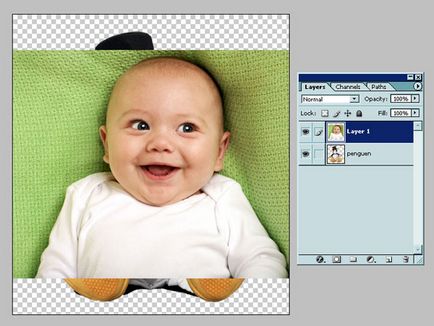
Most van a sablon fájlt 2 réteg: az egyik maga a sablon, a másik - egy fényképet. Meg kell mozgatni a fényképet réteg le a sablonba. Ehhez lásd a Layers palettán (Rétegek), amit a fentiekben tárgyaltuk. Mutasson az egérrel a neve a réteg a fényképet, és ne nyomja az egérgombot, húzza „a” a sablon nevét réteg.
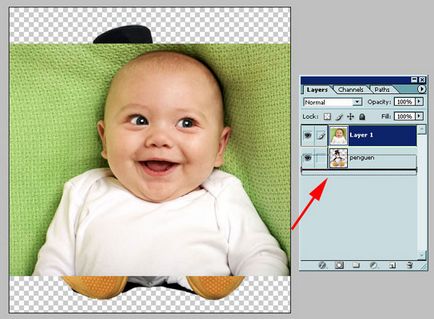
Réteg fotó lenne réteg alatt a sablont.

Figyelem! Ha a réteg a sablon a Photoshop-dokumentumban háttér (háttér), akkor nem lehet elhelyezni az alatta lévő rétegekre. Ehhez először meg kell átalakítani, hogy egy normál réteggé. Csak kattintson duplán az egérrel a neve a háttér réteget és a megjelenő ablakban nyomjuk meg az OK (adhat a neve ennek a rétegnek, ha akarja).
Most, hogy két fontos intézkedéseket: állítsa be a fényképek mérete egy kis arcát a sablonba, és vágja a nem kívánt területeket a képen.
Átméretezése a képeket, olvassa el az eszköz a menüből: Edit -> Szabad alakítás (Edit -> Szabad alakítás). Dolgozz az egér, de ezt megelőzően, a Shift billentyű megnyomásával - meg kell, hogy ha egy kép átméretezése, nem változott arányait.

Miután az arc mérete igazodik a sablon méretétől lehet vágni minden felesleges réteget egy fényképpel.
Metszés - egy bonyolult művelet, amely komplex minták a jó képességek, a tervező, de a mi esetünkben is elég kemény, nem sok precíziós trim felesleges - csak, hogy nem „less” ki ruha. Íme:
Válassza az eszköztár Sokszög lasszó eszköz (Sokszög lasszó eszköz). Megjegyzés ezzel lasszó területén a fotó, amit akar elmenni.
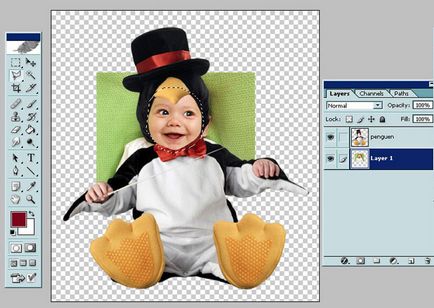
Figyelem! Győződjön meg róla, hogy „a” egy réteg egy fotó - különben nem fogja kivágni a képet, és a sablont! Rétegek palettán aktív réteget jelzi a bal oldalon a kefe réteg. Ha van egy aktív réteget egy sablont, kattintson az egérrel a mezőbe balra a bélyegképek réteg egy fotó - és ez a réteg lesz jelölve egy kefével, azaz aktívvá válik
A következő fellépés: megfordítja a kijelölést. Erre azért van szükség, mert nem akarjuk, hogy távolítsa el az arcát, és semmi más, mint az ágyában.
Most nyomja meg a Delete billentyűt.
Itt van, mi történt.

Szüntessük meg (kattintson bárhol a képen kívül területen történő alkalmazásával, vagy billentyűkombinációk Ctrl-D).
A berendezés ebben az esetben biztosan használni egy közönséges radír:
Ez a módszer azonban hosszabb, és kevésbé pontos, de talán jobban ismert és érthető.
Kiderült elég jól a kezdő! Akkor viszont még egy kis arc, úgy, hogy a kép úgy néz ki, sokkal természetesebb. Ehhez használjon egy másik transzformációs eszköz a menü: Szerkesztés -> Transform -> Rotate (Edit -> Transform -> forgás).

Mentse el a kész eredményt a létesítmény további felhasználásra (.. Print, hozzon létre háttérképek stb) jobb jpg formátumban (MenyuFile -> Save As, File -> Save As).

És ha azt szeretnénk, hogy képes szerkeszteni a fájlt a jövőben, a Mentés másként, és a „forrás”, vagyis a fájl verziója PSD formátumban.